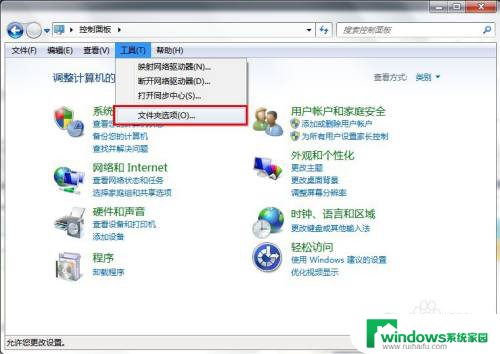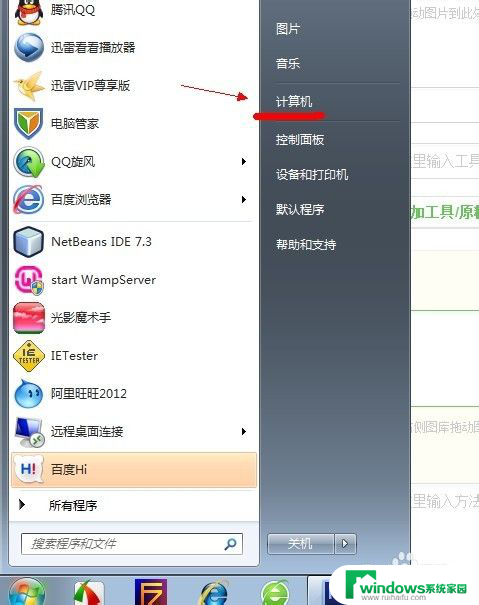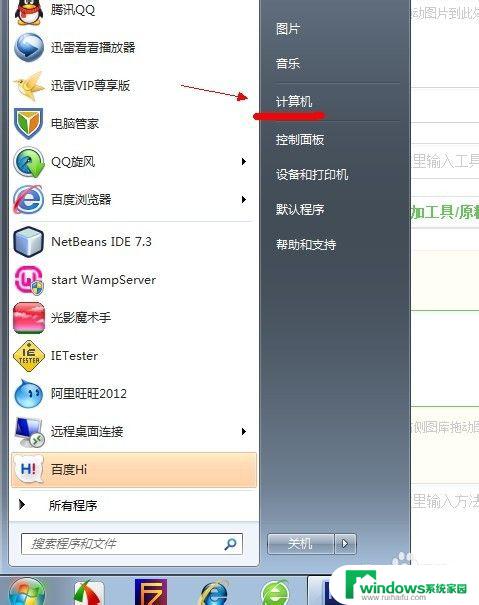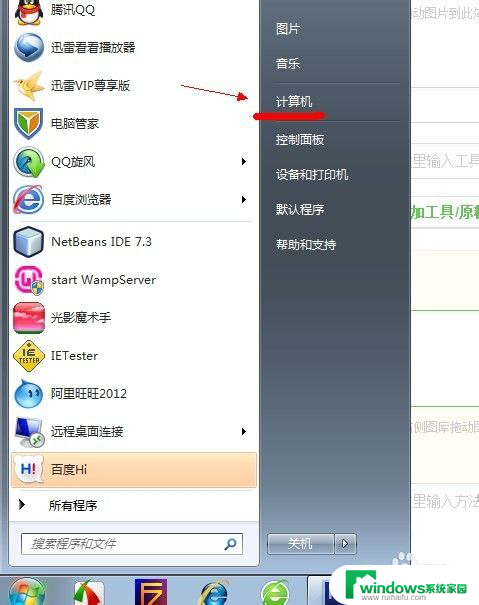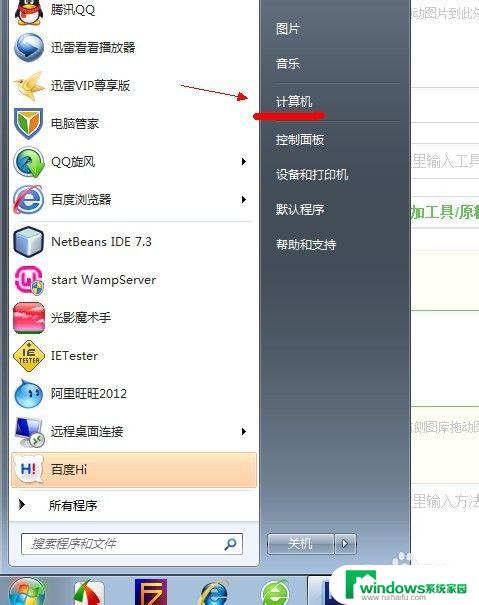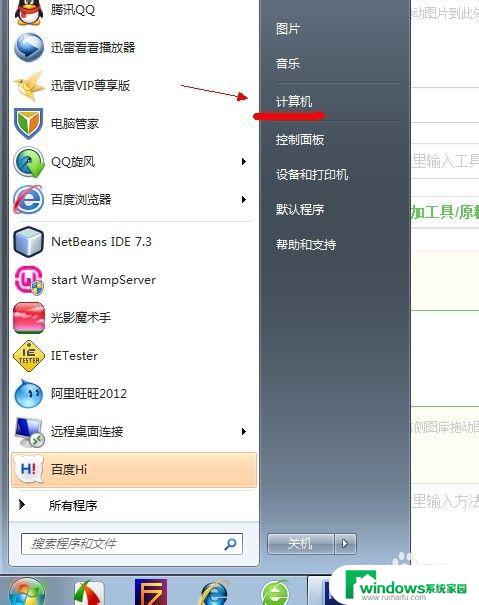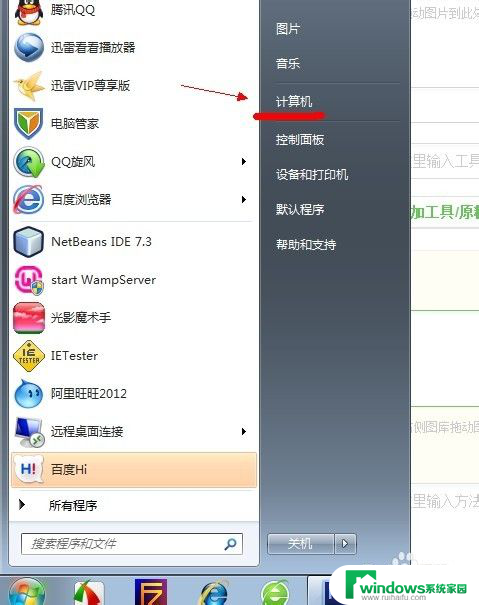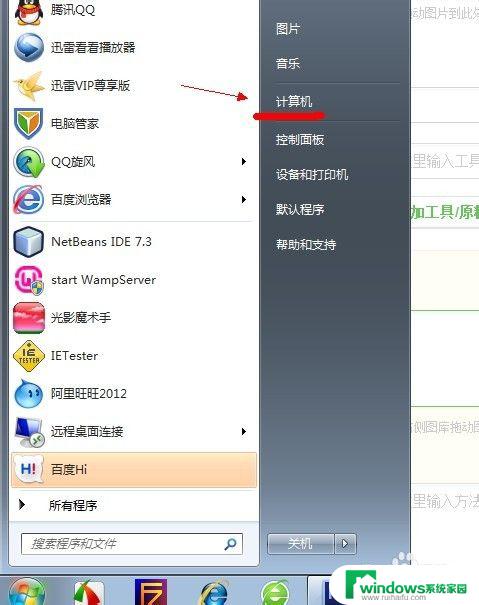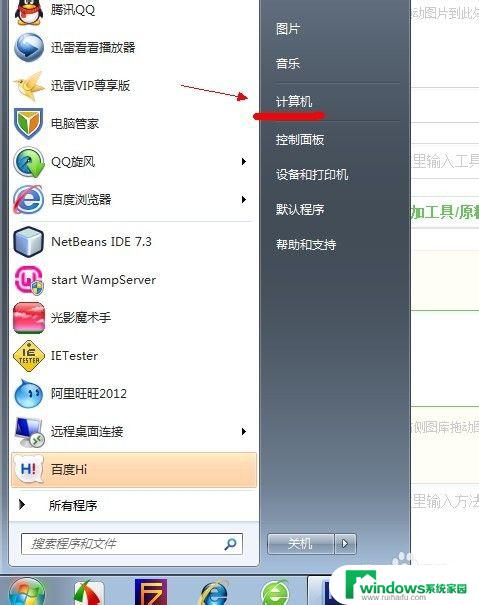win7如何显示文件名称后缀 win7如何隐藏文件后缀
更新时间:2023-08-28 16:58:42作者:yang
win7如何显示文件名称后缀,Win7是微软公司推出的操作系统之一,在使用过程中,很多用户都会遇到文件后缀显示或隐藏的问题,在这篇文章中我们将详细介绍如何在Win7中显示或隐藏文件名称后缀,帮助您更好地管理和使用计算机上的各类文件。
步骤如下:
1.这里用文本文件来测试,其他文件格式都一样效果。 在一个文件夹里,有一个没有后缀的文件。
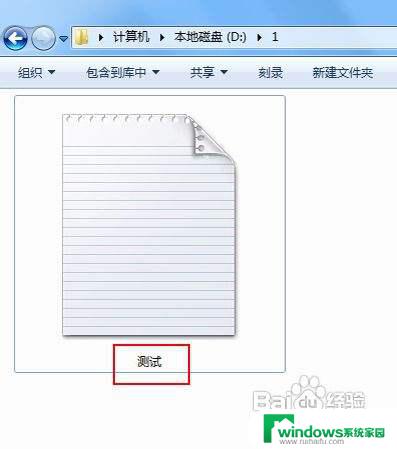
2.在窗口左上方点击(组织),弹出下拉菜单中选择(文件夹和搜索选项);或者在菜单栏上点击(工具),在工具下拉菜单里选择(文件夹选项)。
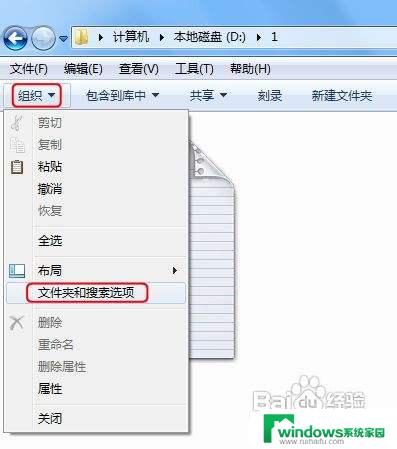
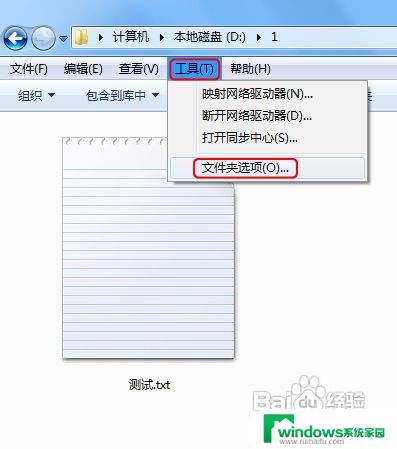
3.此时进入文件夹选项框, 这里点击(查看)栏。
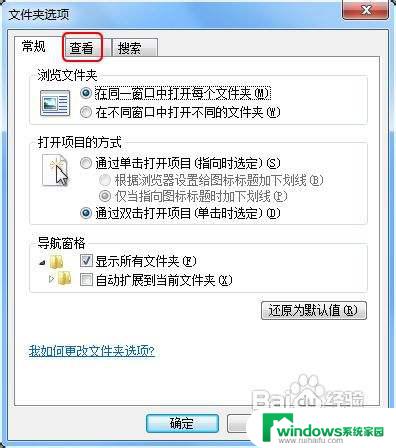
4.在查看栏下面的高级设置里,向下拖动滚动条至最底下。
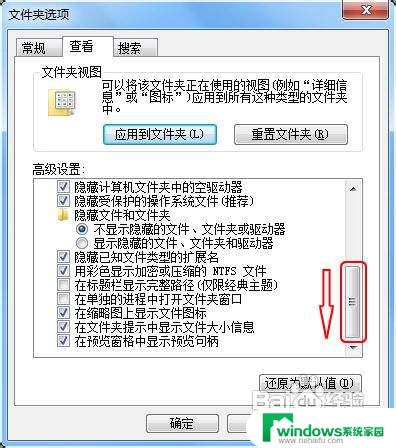
5.此时看到一个选项(隐藏已知文件类型的扩展名)。 点击前面的复选框,确保去掉勾选。然后记得点击(确定)完成设置。
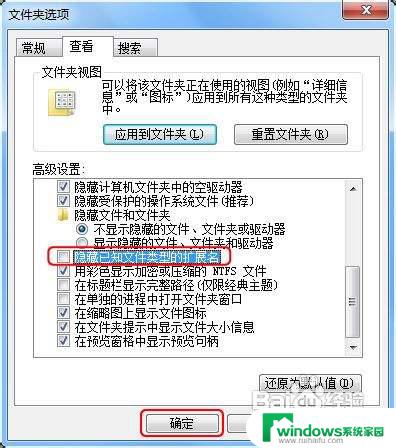
6.最后看该文件的名字有一点隔开,点的后面就是该文件的后缀名。至此所有的文件的后缀名都会显示出来。
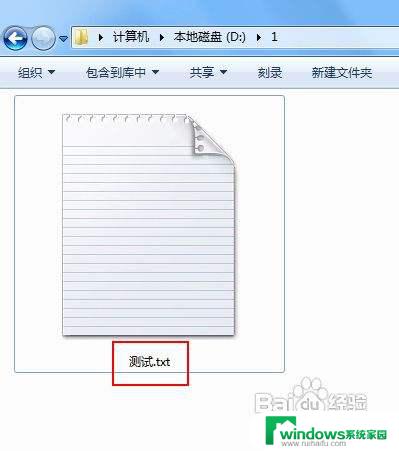
以上就是win7如何显示文件名称后缀的全部内容,如果出现这种情况,你可以按照小编的操作进行解决,非常简单快速,一步到位。